windows server 2003 部署ftp服务.doc
2.虚拟产品一经售出概不退款(资源遇到问题,请及时私信上传者)
【FTP服务概述】 FTP(File Transfer Protocol)是TCP/IP协议族的一员,主要负责在互联网或内网上进行文件的传输。FTP服务允许两台计算机之间安全地交换文件,无论是通过公网Internet还是私有网络Intranet。FTP服务拥有广泛的支持,几乎在所有操作系统平台上,包括Linux、Unix等,都有丰富的FTP客户端软件,这使得它即使在HTTP广泛应用的今天仍然保持着其重要地位。 【在Windows Server 2003中部署FTP服务】 在Windows Server 2003中,FTP服务是作为IIS(Internet Information Services)6.0的一部分提供的。默认情况下,IIS及FTP服务组件并未安装,需要手动进行安装。 **安装FTP组件** 1. 进入“控制面板”,点击“添加或删除程序”,然后选择“添加/删除Windows组件”。 2. 在“组件”列表中选择“应用程序服务器”,并打开其子组件对话框。 3. 双击“Internet信息服务(IIS)”,勾选“文件传输协议(FTP)服务”,然后按照提示依次点击“确定”、“确定”和“下一步”完成安装,最后点击“完成”结束。 **创建常规FTP站点** 1. 打开“Internet信息服务(IIS)管理器”,右键点击“FTP站点”,选择“新建”->“FTP站点”。 2. 在“FTP站点描述”页面输入站点名称,例如"YeskyFTP",然后点击“下一步”。 3. 在“IP地址和端口设置”页面,选择FTP服务监听的IP地址(如10.115.223.1)和默认端口21。 4. 在“FTP用户隔离”页面,对于常规FTP站点,选择“不隔离用户”,然后点击“下一步”。 5. 在“FTP站点主目录”页面,设置FTP服务的主目录路径,通常是指定服务器上的一个文件夹,用于存放用户上传和下载的文件。 **FTP站点配置** FTP站点的配置还包括设置权限、身份验证方法和日志记录等。默认情况下,FTP服务可能会使用匿名访问,但也可以配置为需要用户凭据才能访问。此外,还可以设置不同的访问权限,比如只读、读写等,以及对特定用户或用户组的权限限制。 **用户隔离** FTP用户隔离是FTP站点的一个高级特性,允许将用户限制在特定的目录范围内,以提高安全性。不隔离用户意味着所有用户都可以访问FTP站点的同一目录结构,而隔离用户则需要每个用户有自己的工作目录,防止他们访问其他用户的文件。 **安全性和性能优化** 为了增强FTP服务的安全性,可以启用SSL/TLS加密,确保数据在传输过程中的安全性。同时,根据服务器性能和网络条件,可以调整并发连接数、缓存策略以及FTP服务的性能选项。 总结,Windows Server 2003部署FTP服务涉及组件安装、站点创建、配置以及安全性的考虑。理解并掌握这些步骤有助于构建稳定、安全的FTP服务环境,满足文件共享和传输的需求。
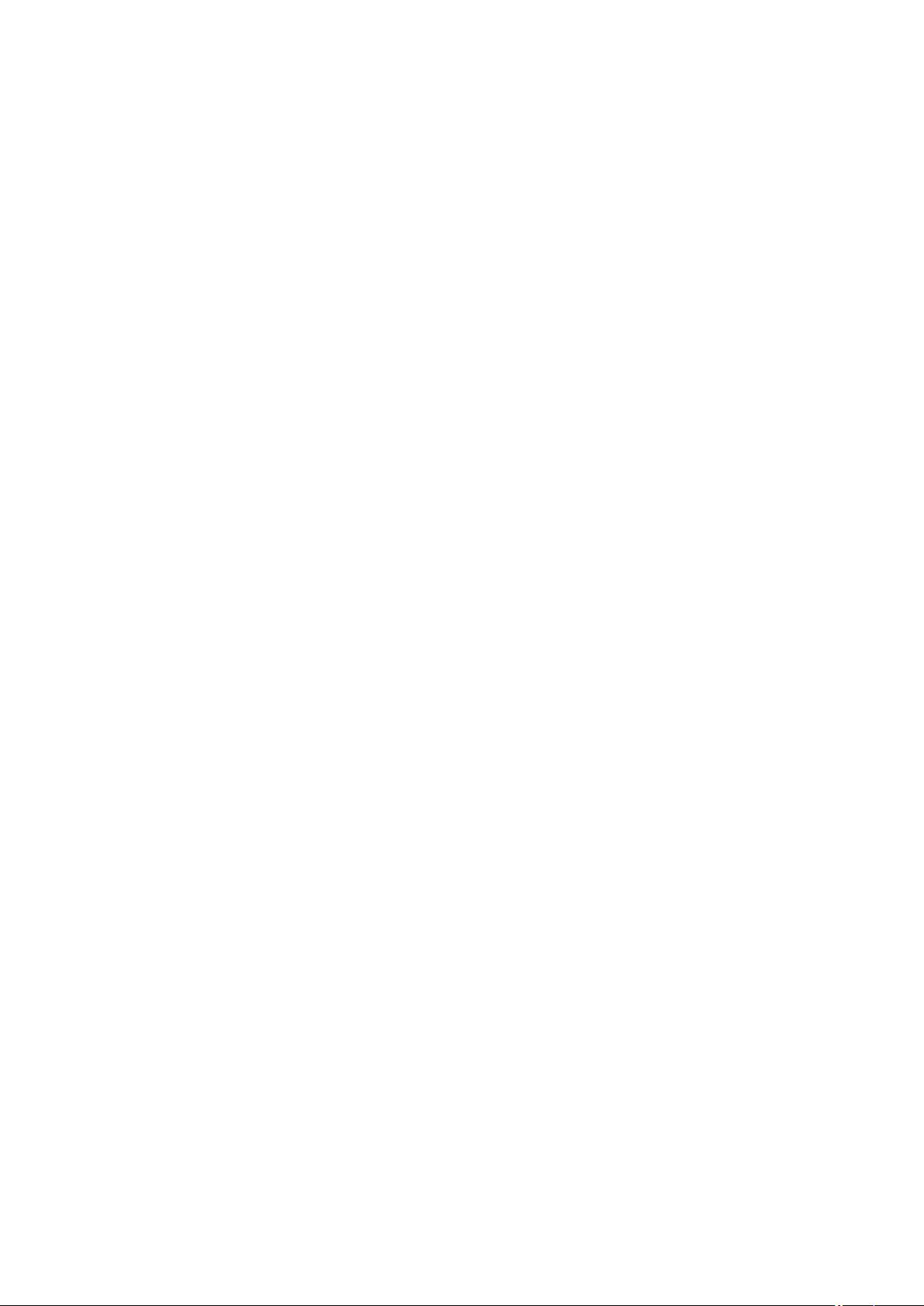

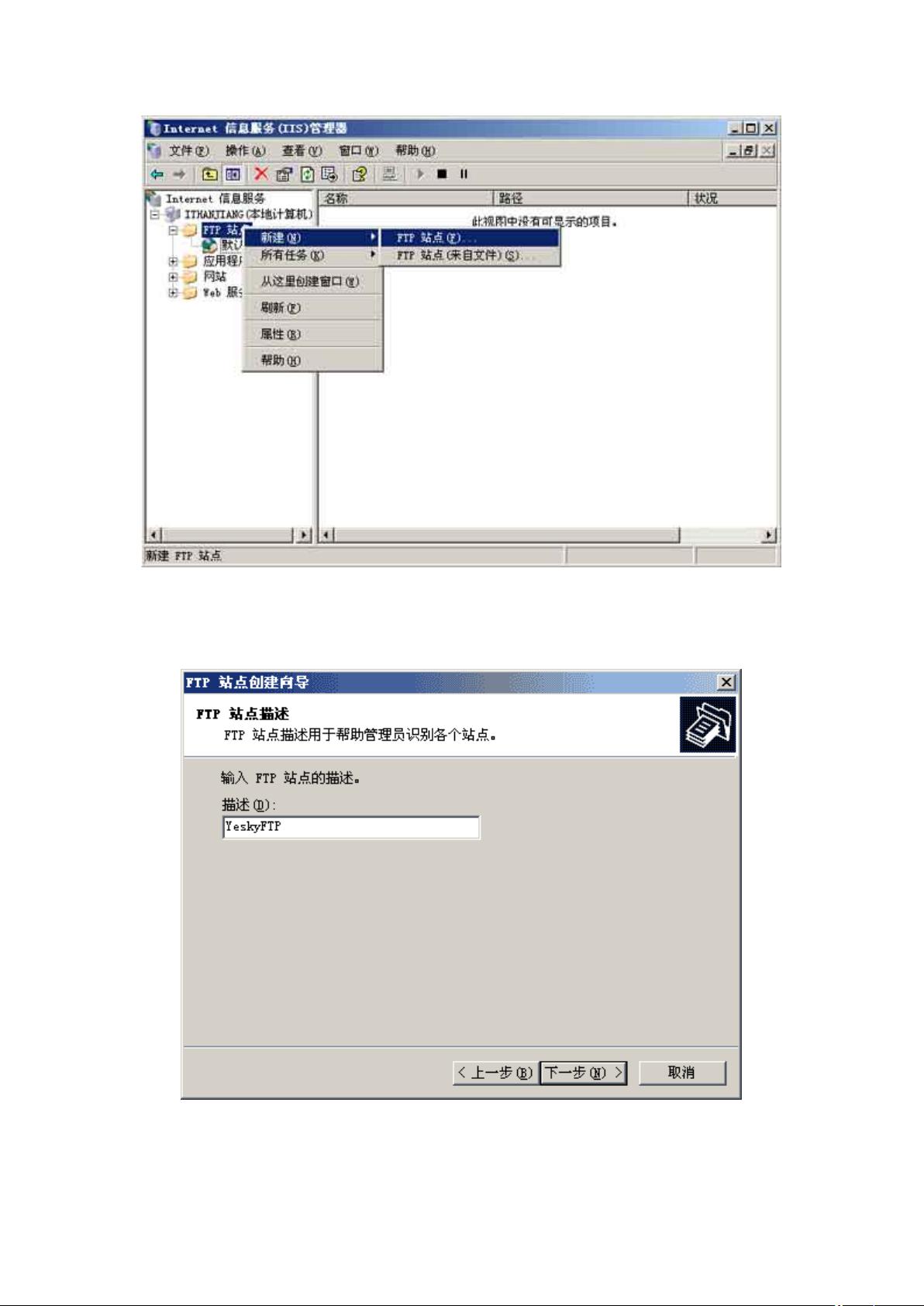
剩余18页未读,继续阅读

- 粉丝: 92
- 资源: 2万+
 我的内容管理
展开
我的内容管理
展开
 我的资源
快来上传第一个资源
我的资源
快来上传第一个资源
 我的收益 登录查看自己的收益
我的收益 登录查看自己的收益 我的积分
登录查看自己的积分
我的积分
登录查看自己的积分
 我的C币
登录后查看C币余额
我的C币
登录后查看C币余额
 我的收藏
我的收藏  我的下载
我的下载  下载帮助
下载帮助

 前往需求广场,查看用户热搜
前往需求广场,查看用户热搜最新资源
- sensors-18-03721.pdf
- Facebook.apk
- 推荐一款JTools的call-this-method插件
- json的合法基色来自红包东i请各位
- 项目采用YOLO V4算法模型进行目标检测,使用Deep SORT目标跟踪算法 .zip
- 针对实时视频流和静态图像实现的对象检测和跟踪算法 .zip
- 部署 yolox 算法使用 deepstream.zip
- 基于webmagic、springboot和mybatis的MagicToe Java爬虫设计源码
- 通过实时流协议 (RTSP) 使用 Yolo、OpenCV 和 Python 进行深度学习的对象检测.zip
- 基于Python和HTML的tb商品列表查询分析设计源码


 信息提交成功
信息提交成功